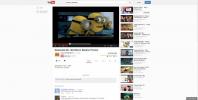كيفية التحكم في الوسائط في Chrome من سماعات رأس Bluetooth
البلوتوث موجود منذ فترة طويلة. عندما كانت الهواتف العادية لا تزال شيئًا ، تم استخدام البلوتوث كوسيلة لإرسال / استقبال الملفات لاسلكيًا. الآن ، يتم استخدام Bluetooth بشكل أكثر شيوعًا لتوصيل الأجهزة الطرفية مثل لوحات المفاتيح والماوس ومكبرات الصوت وسماعات الرأس. سماعات بلوتوث وحتى بعض مكبرات الصوت تسمح لك بالتحكم في الوسائط التي يتم تشغيلها. لسوء الحظ ، لا تعمل عناصر التحكم هذه دائمًا. إذا استمعت إلى الموسيقى أو شاهدت Netflix على Chrome ، فقد لا تتمكن سماعات الرأس أو مكبرات الصوت Bluetooth من تشغيل / إيقاف المشغل مؤقتًا. إليك كيفية التحكم في الوسائط في Chrome من خلال سماعات رأس بلوتوث و / أو مكبرات الصوت.
سماعات كروم وبلوتوث
قبل أن نبدأ ، احصل على بعض الأشياء الأساسية بعيدًا عن الطريق.
الشيكات الأساسية
أولاً ، تأكد من أنك تعرف أي زر على جهاز Bluetooth الخاص بك سيقوم بتشغيل / إيقاف الوسائط مؤقتًا ، وأيًا سيدير مستوى الصوت.
ثانيًا ، قم بتوصيل سماعات Bluetooth الخاصة بك بهاتف أولاً وتحقق مما إذا كانت جميع عناصر التحكم تعمل. تعمل الهواتف الذكية بشكل أفضل بشكل كبير مع أجهزة Bluetooth ، وبالمثل ، تميل أجهزة Bluetooth إلى اللعب بشكل أفضل مع الهواتف الذكية.
أخيرًا ، وهذا واضح قليلاً ، تأكد من شحن جهازك ، وتمكين / تشغيل Bluetooth على نظامك ، ومن توصيل الجهاز بشكل صحيح.
التحكم في الوسائط في Chrome
خارج الصندوق ، لن يعمل Chrome مع عناصر التحكم في سماعات رأس Bluetooth. إذا كنت تشاهد الوسائط في Chrome ، فسيتم نقل الصوت ولكن حتى مع ذلك ، قد لا تكون الجودة هي نفسها كما هو الحال عند تشغيل المحتوى المحلي من مشغل سطح المكتب.
للتحكم في الوسائط في Chrome من سماعات رأس أو مكبرات صوت Bluetooth ، تثبيت امتداد Streamkeys من سوق Chrome الإلكتروني. بمجرد تثبيت الإضافة ، افتح علامة تبويب جديدة وقم بزيارة YouTube أو Netflix أو Vimeo أو أي موقع ويب آخر تشاهد فيه الوسائط. شغّل شيئًا واستخدم أزرار التحكم في الوسائط في سماعات رأس Bluetooth لتشغيل / إيقاف المشغل مؤقتًا.

لا يلزم تكوين الإضافة ، فقط تثبيتها. لن تتمكن من إدارة حجم المشغل في Chrome. ستغير أزرار الصوت الموجودة في سماعات الرأس مستوى صوت النظام ولا توجد طريقة لتغيير ذلك. نظام التشغيل له الأسبقية على التطبيقات في مثل هذه الحالات.
Streamkeys هو امتداد غني بالميزات. يمكنك استخدامه لتعيين أولوية موقع الويب عند التحكم في التشغيل.

بالإضافة إلى التحكم في الوسائط في Chrome عبر سماعة رأس ومكبرات صوت Bluetooth ، يمكن أن تضيف الإضافة دعمًا شاملاً لاختصارات لوحة المفاتيح. يتم توجيه الكثير من الخيارات نحو YouTube ، ومع ذلك ، ستجد أنها تعمل مع مواقع الويب الأخرى أيضًا.
بحث
المشاركات الاخيرة
Center محاذاة تصميم YouTube الجديد والحصول على خلاصة الاشتراكات القديمة
لقد تم إجراء إصلاح تصميمي على YouTube (مرة أخرى) وهو تحسن واضح على ...
احصل على تخطيط يوتيوب يركز على الفيديو الذي يغير حجم المشغل بحجم النافذة
يبدو الإصلاح الشامل لتصميم YouTube أنيقًا جدًا ، ولكن محاذاة اليسار...
إزالة العناصر من صفحات الويب باستخدام قائمة السياق مع ContextDeleter
في الرأي العام ، يجد معظم المستخدمين تغييرات تم إجراؤها على Faceboo...